Collegare due computer Windows 10 insieme in una rete locale ad hoc può essere utile, può consentire di condividere file o giochi insieme quando non ci si può fidare o non si dispone di una rete wireless. Per fare ciò, il primo passo è quello di collegare un cavo Ethernet Crossover da un dispositivo nell’altro. In alternativa, questo può essere fatto anche con l’uso di un hub o router – i passaggi saranno gli stessi. Assicurati che entrambi i computer siano collegati allo stesso e tieni presente che il tipo di connessione sarà diverso a seconda del tipo di connessione che stai utilizzando.
Una volta connessi è necessario configurare i due adattatori Ethernet per poter comunicare. Aprire Pannello di controllo e passare a Pannello di controllo > Rete e Internet > Centro di condivisione e di rete e quindi fare clic su “Modifica impostazioni adattatore” sul lato sinistro.
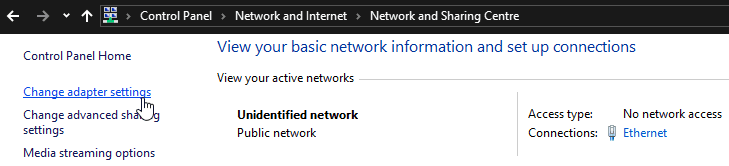
Fare clic con il pulsante destro del mouse sul dispositivo Ethernet e selezionare Proprietà. Nelle proprietà dell’adattatore, fare doppio clic su ” Protocollo Internet Versione 4 (TCP / IPv4)”.
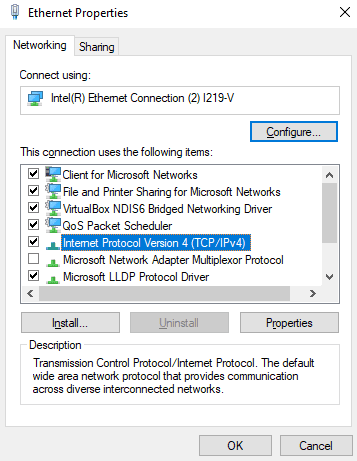
Impostare l’indirizzo IP su 192.168.0.1 e la subnet mask su 255.255.255.0 sul primo dispositivo. Sul secondo dispositivo, l’indirizzo IP dovrebbe essere 192.168.0.2 e la subnet mask dovrebbe essere la stessa del primo host. Applicare le modifiche facendo clic su ok fino a tornare all’elenco degli adattatori di rete.
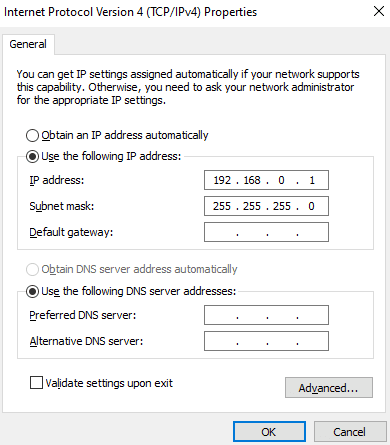
Una volta che entrambi i computer sono connessi e hanno gli indirizzi IP assegnati. Torna al Centro di condivisione e rete e fai clic su “Modifica impostazioni di condivisione avanzate” sul lato sinistro. Nel menu Impostazioni di condivisione avanzate, assicurati che” Attiva scoperta rete “e” Attiva configurazione automatica dei dispositivi connessi alla rete ” siano entrambi abilitati.
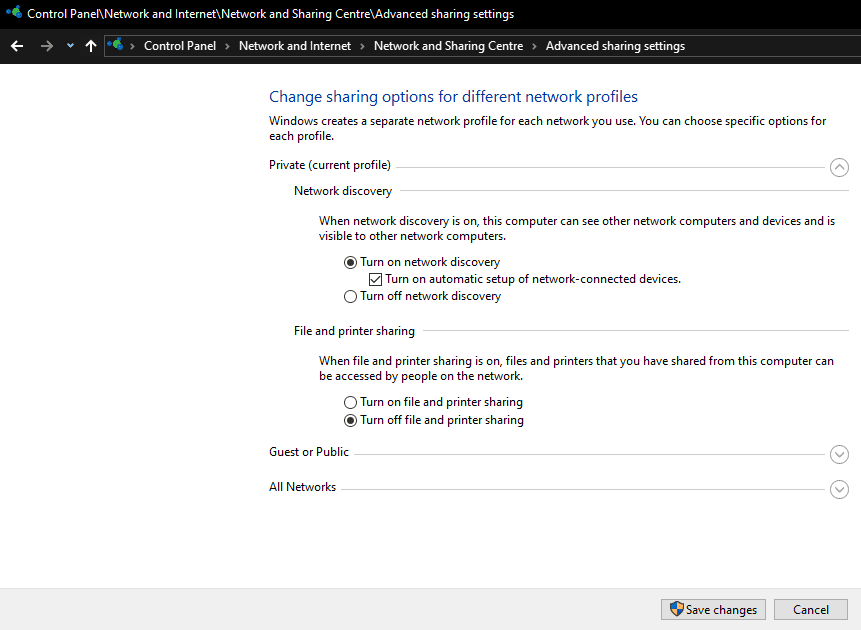
L’abilitazione di network discovery consentirà ai dispositivi Windows 10 di identificarsi e comunicare tramite protocolli di rete. Se si desidera connettersi a un gioco, web o server FTP questo dovrebbe ora funzionare.
Se si desidera condividere file tramite le funzionalità di condivisione file di Windows, è necessario abilitare “Condivisione file e stampanti” dallo stesso menu che è stato abilitato network discovery. Sarà inoltre necessario configurare i file e le cartelle da condividere.